Bạn muốn tạo lập ra một trang website cá nhân để chia sẻ thông tin với mọi người hoặc một website dùng cho mục đích kinh doanh, thương mại, nhưng bạn không biết gì về lập trình web, thiết kế website, và rất nhiều những vấn đề khác. Đừng lo! Một dịch vụ thiết website miễn phí như Wix sẽ giúp các bạn giải quyết được những vấn đề này.

Chủ đề chính của bài viết hôm nay mà mình muốn đề cập tới đó là hướng dẫn các bạn đọc cách Xây dựng website nhanh chóng và miễn phí với WIX.COM. Nếu bạn đang có ý muốn tạo một trang web cá nhân miễn phí thì có thể tham khảo bài viết bên dưới đây nhé.
Giới thiệu và Cách tạo website miễn phí với WIX.COM
Sau đây, chúng tôi sẽ giới thiệu tới bạn đọc đôi nét về WIX, đồng thời hướng dẫn mọi người thực hiện từng bước đơn giản và dễ dàng nhất để tạo lập cho mình một website miễn phí trên wix.com.
Thông tin chính về WIX
Wix là một dịch dịch vụ thiết kế trang website dựa trên nền tảng đám mây, với Wix.com người dùng có thể tạo ra các website chuyên nghiệp và hoàn toàn miễn phí, đến với dịch vụ thiết kế website online chuyên nghiệp này các bạn sẽ có sự lựa chọn theo ý muốn của mình với hàng trăm mẫu web HTML tùy biến có sẵn ở mọi lĩnh vực phổ biến hiện nay như: Du lịch, tin tức, giải trí, trò chơi, cửa hàng mua sắm trực tuyến, thời trang, nhà hàng, v.v.
Hiện nay, dịch vụ hữu ích này đang thu hút hơn 45 nghìn lượt người tham gia theo dõi mỗi ngày, và con số này đang ngày càng tăng lên nhanh chóng.
Một số chức năng chính của WIX.COM:
+ Có nhiều mẫu website tùy biến trên nhiều lĩnh vực nổi tiếng hiện nay như: Cửa hàng mua sắm trực tuyến, Kinh doanh sản phẩm, Nhà hàng, Nhiếp ảnh, Âm nhạc, Công nghệ, du lịch,…
+ WIX.COM cho phép người dùng sử dụng miễn phí.
+ Công cụ chỉnh sửa ảnh với gần 20 tính năng tiện lợi khác nhau.
+ Công cụ chỉnh sửa chữ & phông chữ.
+ Tính năng tùy chỉnh trang web.
+ Wix sử dụng công nghệ điện toán đám mây CDN hiện đại mang đến cho người dùng sự yên tâm hoàn toàn khi sử dụng dịch vụ Wix, v.v.
Hướng dẫn Xây dựng website miễn phí với WIX.COM:
Lưu ý: Trước tiên các bạn đăng ký tài khoản trên wix.com thì mọi người hãy sử dụng trình duyệt Cốc Cốc để sử dụng tính năng Dịch ngôn ngữ Tiếng Anh sang Tiếng Việt nhé.
Bước thứ nhất: Các bạn hãy nhấn vào địa chỉ đường link chỉ dẫn này: http://www.wix.com/ để đi đến giao diện chính của dịch vụ WIX.
Rồi tiếp đó, ở phía trên góc bên phải màn hình máy tính, người dùng hãy nhấn vào nút “ĐĂNG NHẬP – Sign In”.

Bước thứ hai: Bạn sẽ được WIX đưa đến một trang mới, tại đây chính là trang để các bạn đăng nhập vào wix.com khi đã có tài khoản.
Hãy tìm đến nút “ĐĂNG KÝ – Sign Up”.

Bước thứ ba: Sau khi nhấn chọn nút đăng ký xong, bạn sẽ nhìn thấy các ô trống ở phía bên trái, tại đó mọi người hãy điền đầy đủ các thông tin yêu cầu về Email và Mật khẩu như hình ảnh bên dưới rồi nhấn chọn nút “ĐĂNG KÝ”.

Bước thứ tư: Mọi người sẽ được di chuyển đến một trang mới, tại đây WIX sẽ hỏi “Bạn muốn tạo loại trang web nào?”
Các bạn có thể chọn: Kinh doanh, Nhà thiết kế, Chỗ ở, Du lịch, Nhiếp ảnh, Âm nhạc, Sự kiện, Nhà Hàng & Thực Phẩm, Chăm sóc sắc đẹp, v.v.

Trong bài hướng dẫn này, mình sẽ chọn lựa công việc tạo Website Kinh doanh. Các loại trang web khác mọi người thực hiện tương tự nhé.
Bước thứ tư: Tại bước này, các bạn có thể chọn Bắt đầu với:
– Tạo Website với Wix ADI: Sử dụng Wix Artificial Design Intelligence để giúp bạn tạo ra trang web tuyệt với của bạn.
– Hoặc Tạo trang web của bạn với Trình soạn thảo Wix: Dễ dàng kéo và thả, các tính năng thiết kế tiên tiến, các ứng dụng chuyên dụng và hơn thế nữa.
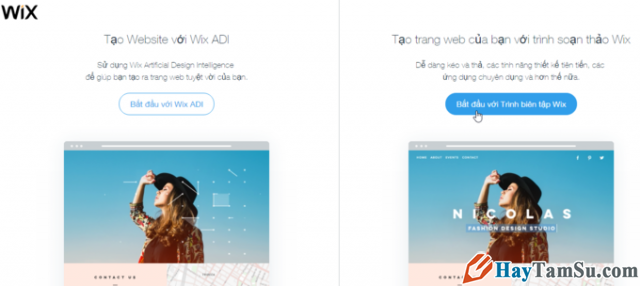
Mình sẽ chọn Tạo website với trình soạn thảo Wix.
Bước cuối cùng: Quá trình đăng lý tạo tài khoản wix hoàn tất. Ở đây, các bạn hãy chọn mẫu trang web yêu thích, hoặc là nhấn vào mũi tên xỏ xuống ở phía trên bên phải màn hình để đi đến phần Cài đặt và thay đổi một số thông tin về tài khoản nhé.

Như vậy là bài viết trên đây mình đã giới thiệu tới bạn đọc đôi nét về WIX.COM, đồng thời hướng dẫn mọi người thực hiện từng bước chi tiết và cụ thể nhất để tạo trang website miễn phí trên wix.com rồi nha. Cảm ơn mọi người đã tham khảo bài hướng dẫn này, hy vọng bài viết trên sẽ có ích cho các bạn.
Chúc các bạn thành công!





